Ноутбук став працювати повільно навіть у найпростіших програмах, а його корпус такий гарячий, що можна яєчню приготувати? Причина зрозуміла – він перегрівається. Але не варто поспішати і купувати лептоп. Ще можна все виправити. ПРО те, що викликало такий сильне нагрівання, і як охолодити девайс – в цій інструкції.

Чому сильно гріється ноутбук?
ДО основних причин перетворення лептопа в піч відносяться:
- Пил - потрапляє всередину корпусу через отвори для охолодження девайса, осідає і накопичується на кулери, ускладнюючи їх роботу. При цьому нагріваються і сусідні комплектуючі, через що некомфортні умови створюються для всієї системи. Можуть бути забиті і самі отвори, решітки, тоді виходити теплому повітрю, як і надходити холодного, просто нікуди.
- Якщо вентилятори зламалися,НОУТБУК здатний грітися дуже сильно. Тягнути З цією проблемою не можна, інакше є шанс, що компоненти перегорять.

Підбірка: ТОП-10 ноутбуків до 10000 гривень – рейтинг популярних моделей
- Пересохла термопаста матеріал, який наноситься на процесор, впливає на теплопровідність.
- Через сильні навантажень на комп'ютер. Спроби витиснути максимум з лептопа середньої потужності в іграх в гонитві за ультрапресетамі графіки, зараження вірусами при скачуванні ПО або іншого контенту з сумнівних джерел. ПК може нагріватися і з-за вірусів-Майнер, які заховані в додатку і пожирають ресурс ноута, коли воно запущено.
- Погано вентильованому приміщенні, особливо в літню пору, веде до перегріву.
Що ж з цим усім робити? Для початку, потрібно виявити, чому все-таки ноутбук нагрівається.
Лайфхак: Як відключити тачпад на ноутбуці: 6 покрокових інструкцій
Як зрозуміти причину перегріву?
Отримати необхідну інформацію про стан компонентів, включаючи дані про температуру, нескладно. Протестувати, перегрівається чи ЦП або відеокарта, можна через підсистему BIOS. Потрібно знайти розділ, який в різних версіях може бути названий як «H/W Monitor», «Health», «CPU Temperature» або «CPU Information».
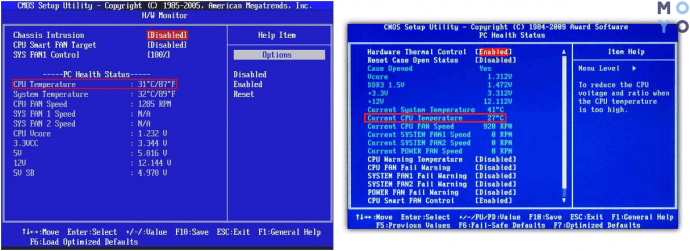
Рекомендація: якщо є сумніви, немає знань і досвіду, експериментувати не треба. Щоб не погіршити ситуацію, краще звернутися до фахівців.
Дізнайтеся: вибрати ноутбук для студента по 10 критеріям: кращі ноутбуки для навчання
Крім того, є ще один нюанс, який важливо врахувати. Під час запуску BIOS і виконання в підсистемі будь-яких операцій Windows 7, 10 знаходиться в просте, а значить температурні показники будуть нижчими, ніж при активній роботі девайса.
Для визначення температур комплектуючих і отримання іншої корисної інформації про стан пристроїв під час роботи можна порадити досить ефективний софт AIDA 64 або його аналогів. Він покаже стан процесора, GPU і інших елементів. Також можна перевірити ПК на віруси.
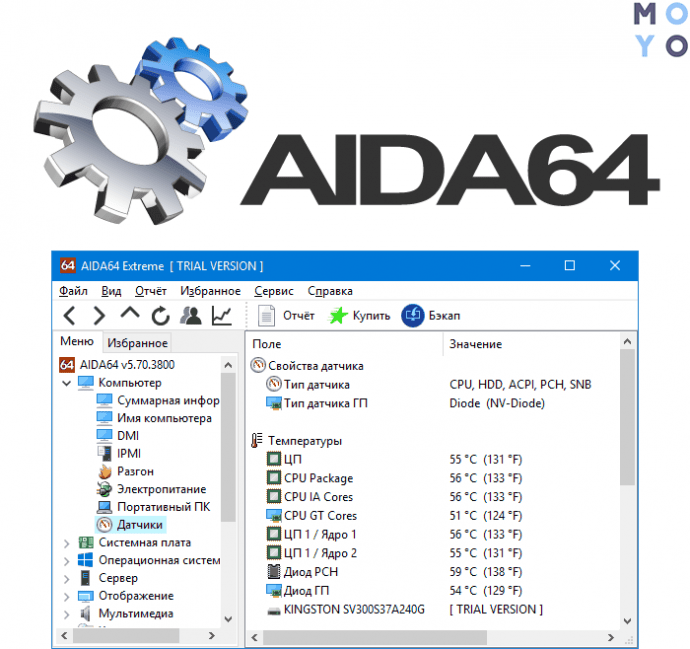
Якщо стало зрозуміло, що температура комплектуючих висока, можна зняти кришку лептопа і подивитися, чи немає на ньому пилу, в порядку чи термопаста. Однак, якщо розбирати апарат своїми руками, можна порушити умови гарантії. З цієї причини краще звернутися в сервісний центр.
Інструкція: Як перевірити камеру на ноутбуці: 3 способи увімкнення і перевірки
Поради по ефективному охолодженню лептопа
Щоб поліпшити охолодження ноута, можна зробити наступні заходи:
1. Почистити його від пилу всередині. Як це зробити – в таблиці.
|
Інструкція по очищенню лептопа від пилу всередині корпусу
|
|
|---|---|
| Що знадобиться | Викрутка; |
| Електростатичні рукавички або браслет; | |
| Пензлик або спеціальний пилосос. | |
| Крок 1 | Знеструмити пристрій. |
| Крок 2 | Зняти кришку. |
| Крок 3 | Видалити забруднення, використовуючи пилосос або пензлик. Робити це потрібно обережно, щоб не пошкодити комплектуючі або проводу. |

2. Заміна термопасти, а також системи охолодження ЦП або дискретної відеокарти. У некритичних ситуаціях можна обійтися і ремонтом, але все ж краще поставити нові кулер або радіатор. Наприклад, можна встановити більш потужний вентилятор з тепловими трубками Доплера.
3. Видалення різноманітних вірусів, навантажувальних систему, та й в принципі софта, який використовується вкрай рідко, допоможе охолодити лептоп.
Рада: якщо вилікувати або стерти вірус не виходить, допоможе перевстановлення ОС.
4. Перенести пристрій в більш прохолодне приміщення. Наявність кондиціонера або вентилятора в кімнаті також може виправити ситуацію.
5. Забезпечити додаткове охолодження. На ринку чимало досить ефективних і доступних рішень у вигляді підставок з декількома кулерами. Вони просто підключаються в вільний порт USB.

Корисно: Як збільшити продуктивність ноутбука – 8 способів
Як видно, розібратися в причинах нагріву ноутбука і усунути їх – не така вже й складне завдання. Головне – зробити все вчасно, щоб перегрів не встиг пошкодити компоненти.






Самый важный совет по охлаждению нолутбука забыли. Самое первое что нужо сделать при покупке нового ноутбука (+ обязательно для всех ноутов в т.ч. и Б/У) - это поиграться с настройками электропитания Windows, ошибиться нереально. Пошаговая инструкция: 1. Обязательно прогоняем любым доступным стресс тестом и смотрим на температуры. Температура ЦП при максималной нагрузке не должна быть выше 70градусов Цельсия (это я так решил). 2. Понимаем что температуры у нас явно завышены. 3. Лезем в дополнительные настройки выбранного режима питания Windows (Пуск=>Панель управления=>Электропитание=>Настройка схемы управления питанием=>Дополнительные параметры) 4. В списке параметров находим "Управление питанием процессора" и в нём "Максимальное состояние процессора". 5. Начинаем снижать значения на 1% (было 100%, делаем 99% и так пока не найдём идеал) и повторяем стресс тест. 6. Если температура не снизилась или снизилась не настолько как нам хочется - повторяем шаг-5. З.Ы. В там где я нашёл описание этого способа упоминалось, что температуры падают существенно уже при снижении от 1% до 5%. Лично мне хватило снизить на 2% (98% осталось) что бы сбросить температуру с 90 до 70 градусов Цельсия. Заметить хоть какие-то ощутимые изменения в производительности я не смог. Очень эффективный метод борбы с повышенными температурами ЦП, который не требует ничего (кроме стресс тестов). З.З.Ы. Для видеокарт MSI Afterburner. Пользуйтесь на здоровье. И обязательно - "Распространите среди жильцов вашего ЖЭКа. Как Вы это любите"©
ну скажем да я сделал 99% да температура упала проца с 98 градусов до 75 но я в играх фпс потерял 20-30 скорее всего пересохла термопаста ибо только проц так грееться видеокарта до 70 градусов
you are the best man! для меня с моей машиной это неплохое решение залечить временно раны до полного техосмотра. Браво!